
どうもです、ちゃんやまです。
このブログでは、電脳せどりリサーチツールの魅力を様々な記事でお伝えしておりますが、雷神の魅力はリサーチだけではありません。
雷神の付属ツール「ミリオンサーチ」を使うことで、リサーチして見つけた商品をリスト化し、例えば外注さんに仕入れリストとして渡したり、メーカーや卸問屋への発注書として使用したり、様々な用途に便利に使うことが出来ます。
今日は、そんな「ミリオンサーチ」を使って、新品利益商品を一瞬でリスト化する方法をお伝えします。

新品利益商品を一瞬でリスト化する方法
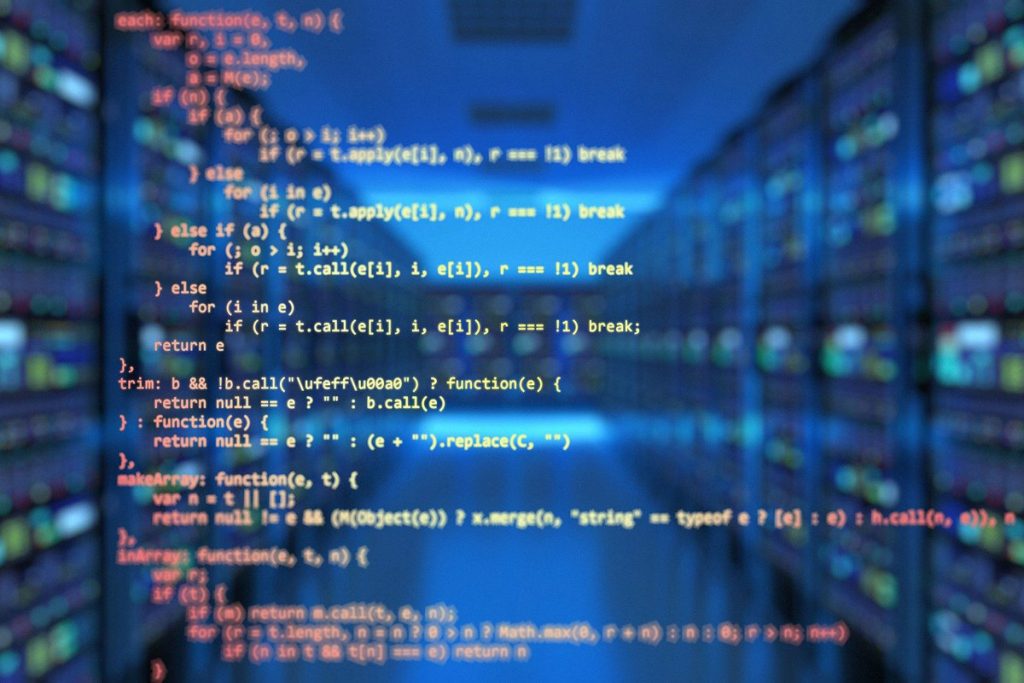
雷神の付属ツール「ミリオンサーチ」を使うことで、リサーチして見つけた商品をリスト化し、例えば外注さんに仕入れリストとして渡したり、メーカーや卸問屋への発注書として使用したり、様々な用途に便利に使うことが出来ます。
今日は、そんな「ミリオンサーチ」を使って、新品利益商品を一瞬でリスト化する方法をお伝えします。
エクセル版手順解説
エクセル版は2020年10月24日に更新された記事の内容になります。2022年11月1日より、MILLION SEARCHは完全にウェブ化されたため、ウェブ版でやりたい方は「ウェブ版」の項目をご覧ください。エクセル版でやりたい方は以下より進めていってください。ただし、Microsoftによるインターネットエクスプローラーのサポートは既に終了しておりますため、エクセル版が動作しなくなった場合には、こちらのサポートもできませんので予めご了承ください。
手順①:雷神で解析した結果(CSVファイル)をダウンロードする
ミリオンサーチでリストを作成する前に、雷神で解析した結果をダウンロードしましょう。

実行状況で、解析が完了したcsvファイル名をクリックするとダウンロードできます。
手順②:ミリオンサーチを開く
ここからはミリオンサーチで、利益商品リストを作成する手順と各機能を解説していきます。
①雷神ファイルを読み込む
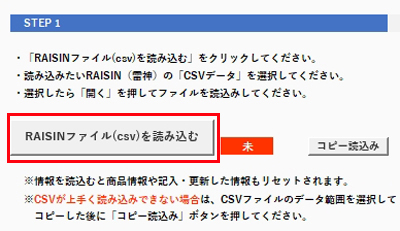
続いてミリオンサーチを開いて、STEP1で雷神ファイルを読み込みます。
注意事項としては、雷神ファイル(csv)を読み込む際に、csvファイルを開いているとエラーが発生しますので、必ず閉じた状態で読み込んでください。
②検索条件指定
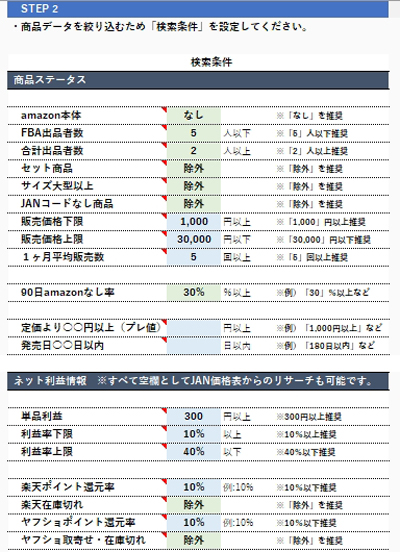
次にSTEP2で、検索条件を指定しますが、今回は標準で入力済の状態で検索をします。
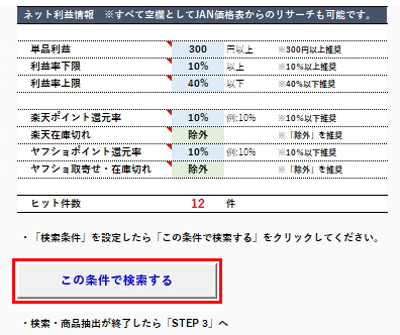
検索条件に見合った商品がヒットしましたので、この状態で「この条件で検索する」ボタンをクリックします。
③STEP1とSTEP2を非表示にする
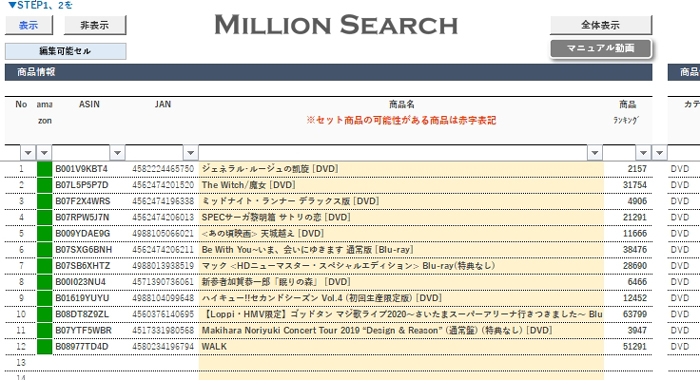
検索条件に合致した商品リストが表示されました。

この状態で、STEP1と2の画面は不要なので、非表示にして全体を見やすくしましょう。
④セット数不明商品、大きさ不明商品の空欄を埋める
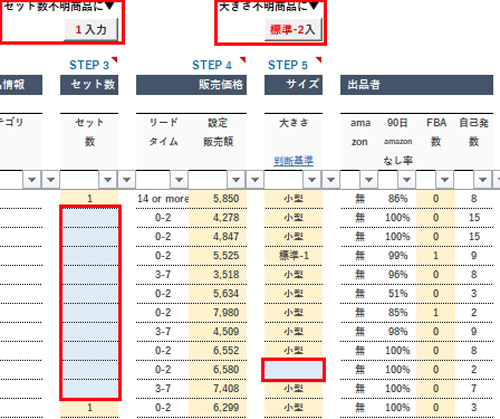
次に、セット数や大きさが不明な商品があった場合には、仕入れ判断が出来なくなってしまうため、それぞれ「セット数不明商品に1入力」と「大きさ不明商品に標準-2入力」ボタンをクリックして、セット数と大きさを自動入力させます。
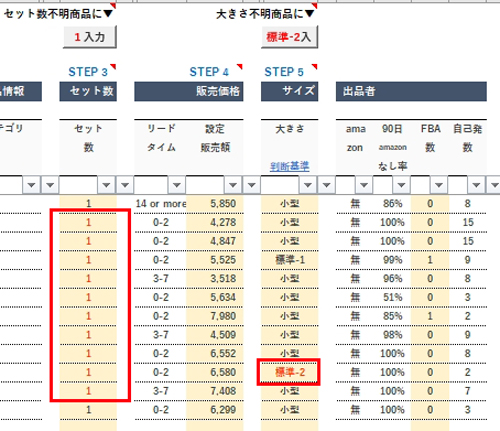
このように綺麗に埋まりました。
⑤ミリオンサーチによる評価判定
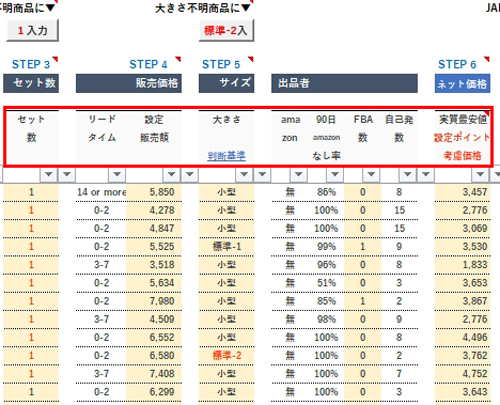
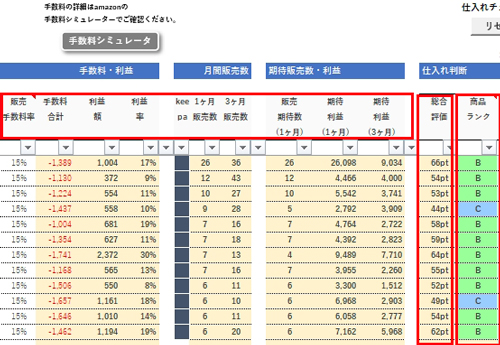
ミリオンサーチでは、大きさやAmazonの有無、90日間のAmazonの存在率(なし率)、FBA数、自己発送数、ネットの実質最安値、手数料、商品の回転数、利益額、利益率など様々なデータをポイント化して、総合評価と商品ランクを表示します。
評価とランクの詳細は以下の通りです。
ランクA=70ポイント以上
ランクB=50ポイント以上
ランクC=40ポイント以上
ランクD=40ポイント以下
また、上から販売数が多い順に並んでますので、利益率や利益額をソートしながら、利益の取れる商品を順に見ていきます。
そして、意外とオススメなのが、リードタイムが長い商品です。
リードタイムとは、自己発送のセラーで発送までの期間が長い商品で、ここにFBAセラーがいないようなら、熱い商品ということになります。
雷神では、独自の商品回転数をAmazonから取得しており、1ヶ月、3ヶ月の回転数と、それぞれの利益額の期待値も非常に参考になります。
様々なデータを元に、色々な角度で利益商品を見つけていきましょう。
手順③:仕入れ商品リストを一瞬で作成する
利益商品が見つかったら、ここから仕入れ商品リストの作成を行っていきます。
仕入れ商品リストは、自己管理用でもいいですし、外注さんに渡して仕入れをお願いしたり、メーカーや問屋に送信する発注書としても利用することが出来ます。
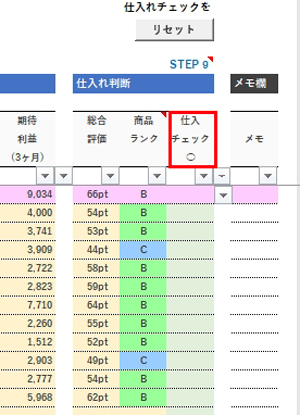
まず、仕入判断のところにある、「仕入れチェック」の部分をご覧ください。
ここを使って仕入れ対象商品をチェックしていきます。
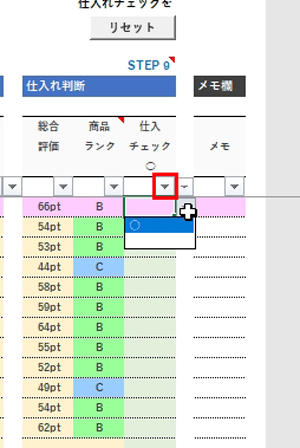
仕入れチェックの下にある▼ボタンをクリックすると、〇印が出てきます。
仕入れ対象となる商品があったら、〇印を入れていきます。
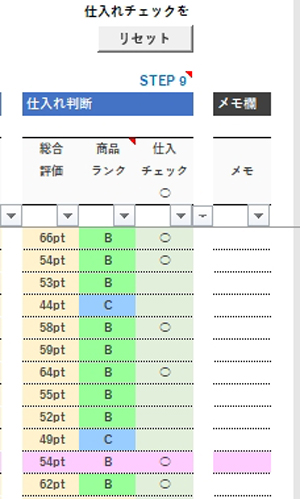
〇を入れた状態がこちらです。

仕入れ対象商品に〇チェックを入れたら、ミリオンサーチの下部タブの中から、仕入れリストをクリックしてください。
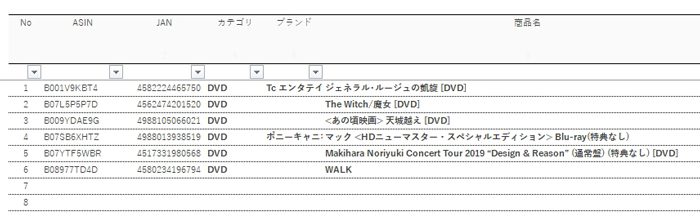
するとこのように仕入れ商品リストが出来上がります。
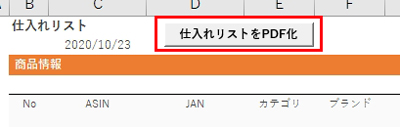
上部にある「仕入れリストをPDF化」ボタンをクリックしてみてください。
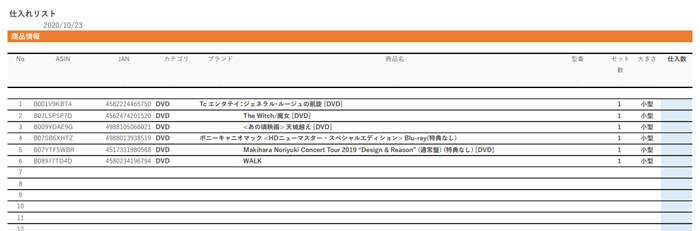
するとこのように、PDFファイルが出来上がります。
印刷して使用するなり、ご自身に合った使い方が出来ます。
ウェブ版解説
ここからは2022年11月1日から上位版の雷神極ユーザーだけでなく、雷神ユーザーにも利用することができるようになった、MILLION SEARCHのウェブ版を使ったやり方を解説します。
エクセル版と表示が変わりましたので、ウェブ版を使ってやりたい方はこちらのやり方で進めていってください。
※エクセル版は引き続き「雷神ツール保管庫」で入手することができます。
手順①:雷神で解析した結果(CSVファイル)をダウンロードする
エクセル版と同様、雷神で解析した結果をダウンロードします。

手順②:MILLION SEARCHを開く
ウェブ版のMILLION SEARCHにおける、各機能や設定、リスト作成手順を解説します。
雷神会員サイトの左側メニューよりMILLION SEARCHをクリックし、「リサーチ名」に任意の名称を記入し、「新規」ボタンをクリックするとMILLION SEARCHが立ち上がります。
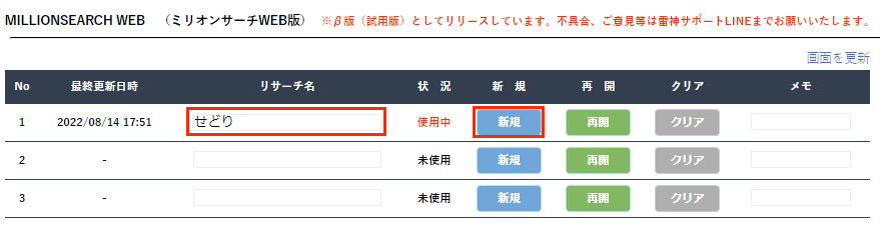
①雷神ファイル読込み
「雷神ファイル読込み」ボタンをクリックして、保存した雷神ファイルを読み込んでください。
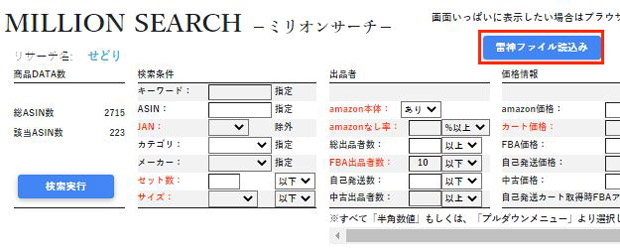
②検索条件指定
次に検索条件の指定を行いますが、絞り込み項目がとても多く迷う方もいると思います。以下はちゃんやまの条件指定方法ですが、あまり色々と指定せずにシンプルなかたちにしています。それでも利益商品は見つかりますのでご参考ください。


③検索指定条件保存
設定した検索指定条件を保存することで、次回から同じ条件を簡単に呼び出すことができます。
枠内に任意の名前を入力し「現在条件保存」ボタンをクリックすると現在の検索指定条件が保存され「検索条件読込み」ボタンをクリックすると保存して指定条件を呼び出すことができます。
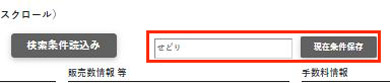
④検索実行
雷神ファイルを読み込んで、検索指定条件を指定し、条件を保存したら、最後に検索実行ボタンをクリックして検索結果を表示させます。
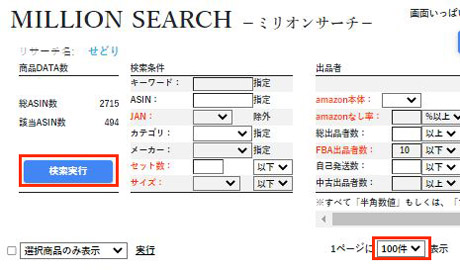
⑤表示画面
表示画面は100%のままだと全画面表示がされませんので、ブラウザの表示サイズを75%にすると全画面表示されるようになります。
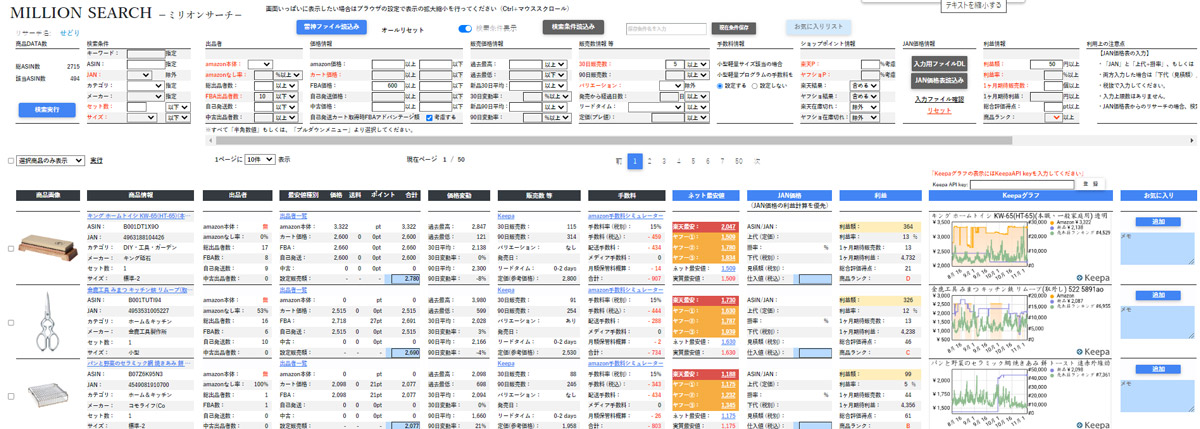
表示サイズの変更は、URL入力箇所の右側にある虫眼鏡のアイコンをクリックするとサイズ調整ができます。
![]()
↑こちらのアイコンです。
MILLION SEARCHによる評価判定については、エクセル版と同じですので、エクセル版の評価判定法をあらためてご確認ください。
手順③:仕入れ商品リストを作成する
エクセル版ではリストに加えたい商品に〇をつけ、「仕入れリスト」に追加しましたが、ウェブ版では「お気に入り」に登録することでリスト化することができます。
①お気に入りリストに登録したい商品のチェックボックスにチェックを入れる。

②メモの上にある追加ボタンをクリックすることでお気に入りに追加できます。
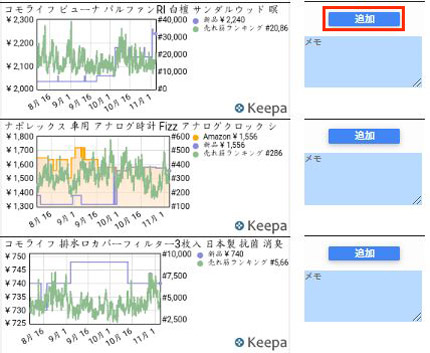
③MILLION SEARCHの上部にある「お気に入りリスト」ボタンをクリックすると、お気に入り商品リストを表示させることができます。

↓ ↓ ↓

④リストをPDFに出力する場合は、出力したい商品にチェックを入れて「選択商品のみ表示」をクリックして表示されたプルダウンメニューから「選択商品のCSV選択」を選択し、「実行」の文字をクリックしてください。
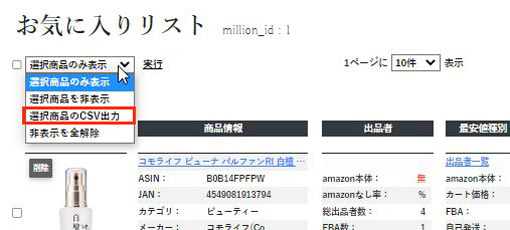
⑤ダウンロードされたCSVファイルを開いて、不要な項目(列)を削除し、ト問屋への発注リストや仕入れ商品リストを作成することができます。
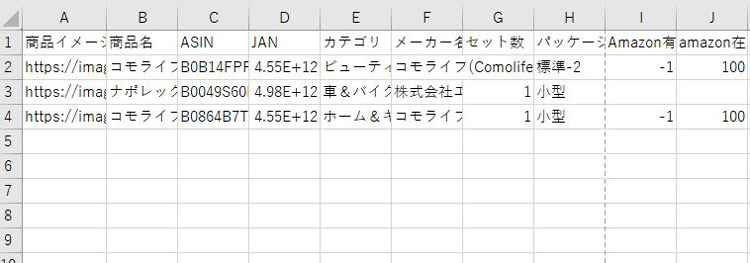
ミリオンサーチの様々な機能
ミリオンサーチには、仕入れ商品リスト作成以外にも様々な機能が備わっています。
その一部をご紹介していきます。
機能①:Amazonに一括で商品登録が可能
※エクセル版のみ
ミリオンサーチを使って、新規で登録する商品などは一括でAmazonに商品登録できます。

ミリオンサーチ下部のタブの中から「一括商品登録」をクリックしてください。
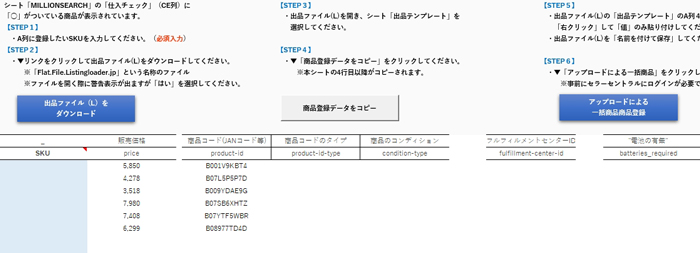
するとこのような画面が表示されます。
STEP1から順に手順を追っていくことで、Amazonに一括で商品登録をすることが出来ます。
ひとつひとつ手動で登録するのが面倒な方にはオススメな機能です。
機能②:メーカー・卸に対応した発注リストの作成
※エクセル版、ウェブ版ともに可能
JANコードと卸価格表をエクセルデータでもらっている場合には、雷神でデータ解析後、ミリオンサーチで利益商品をあぶり出し、仕入れ発注書を作成することが出来ます。
メーカー・卸のリサーチ方法はこちらの記事をご参考ください。
やり方は、仕入れリストの説明部分と同じです。
PDF化して発注書を作成し、メーカー・卸にFAX、メールするなりして使用することが出来ます。
機能③:小型軽量商品プログラムの商品リスト作成
※エクセル版のみ
ミリオンサーチでは、小型軽量商品プログラムに取り組んでる方のために、簡単にリスト作成をすることが出来ます。

雷神、ミリオンサーチで小型軽量の解析が終わったら、ミリオンサーチの下部のタブから「小型軽量」をクリックします。
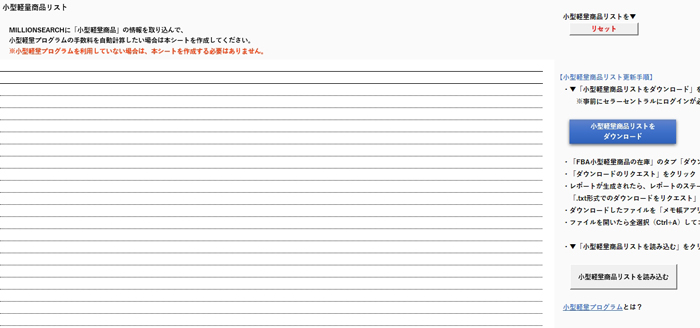
するとこのように小型軽量商品リストを作成することが出来ます。
小型軽量商品プログラムを扱ってる方は、定期仕入れリストとしても活用することが出来ます。
このように、ミリオンサーチは利益商品をリサーチするだけでなく、リスト化という機能をフルに使うことで、様々に利用することが出来ます。
リスト化することで、毎月仕入れする商品の管理に非常に役立ちます。
既に雷神を使ってる方は、是非フル活用してみてください。
動画解説
※エクセル版
ミリオンサーチを使って新品利益商品を一瞬でリスト化する様子の動画です。
この記事に書かれていない機能の解説もありますので、是非ご覧ください。
※動画は5月に撮影されたもので、モノレートはその後サービス終了となっています。その代わり、雷神では独自の商品回転数をAmazonから取得しています。
あらゆる作業を効率化することの重要性
雷神、ミリオンサーチを含む、雷神システムでは、リサーチの自動化の他、商品リストの自動作成やAmazonへの商品一括登録など、本来時間のかかるような作業の効率化をすることが出来ます。
1日24時間という限られた中で作業をしていくには、こうしたツールを利用した効率化は非常に重要になってきます。
是非、雷神、ミリオンサーチを活用して日々のリサーチや仕入れ、商品管理を効率化していきましょう。
雷神について気になる方は以下の記事をご参考ください。
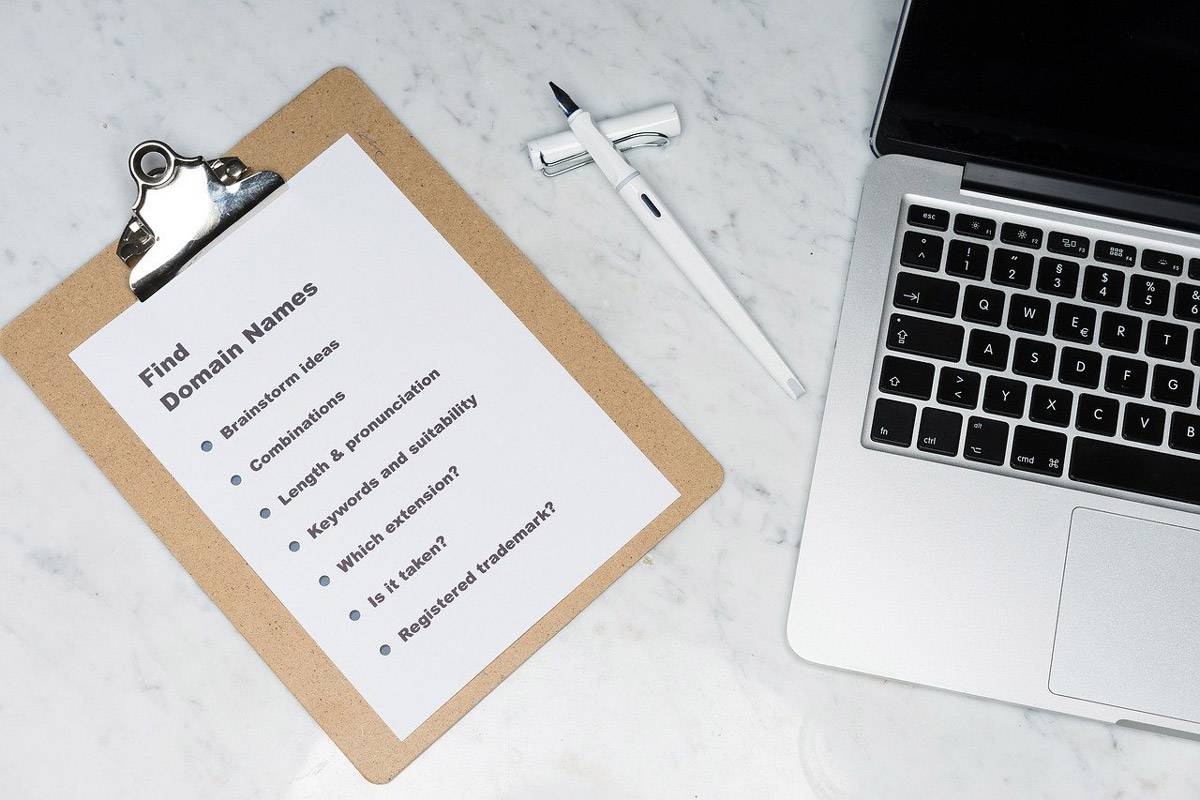















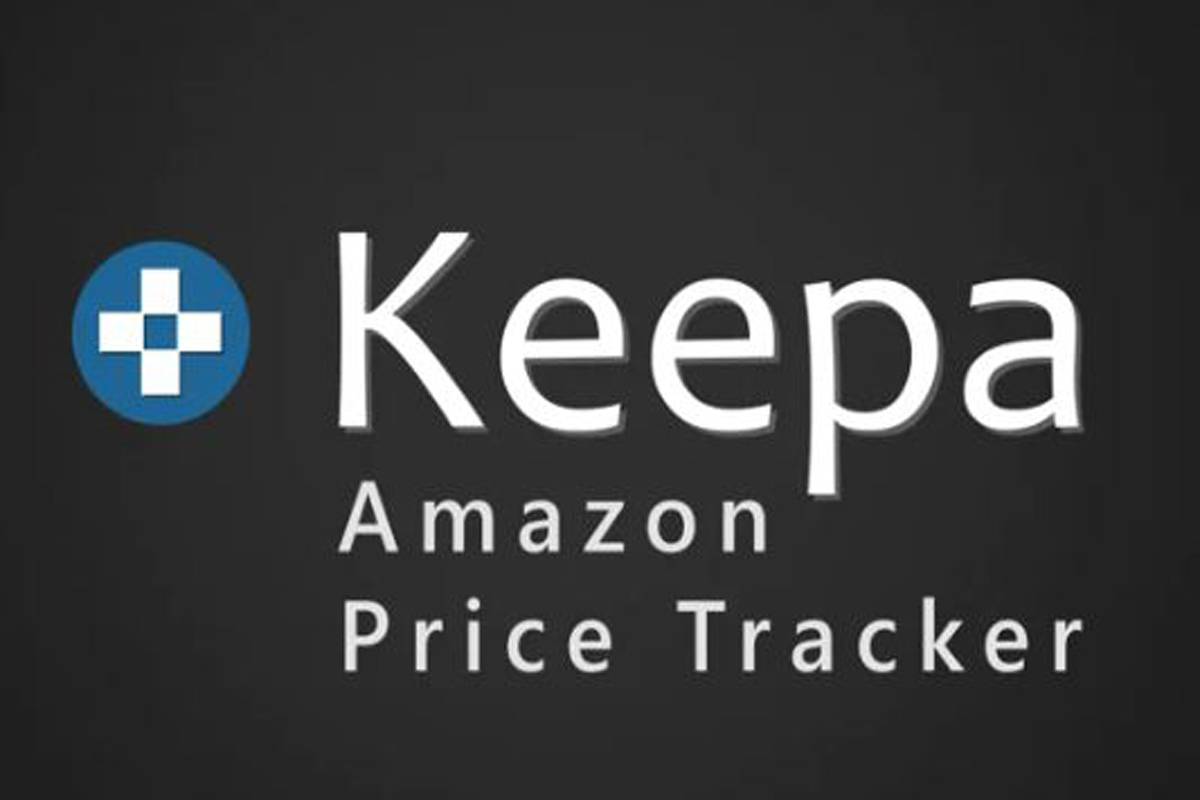

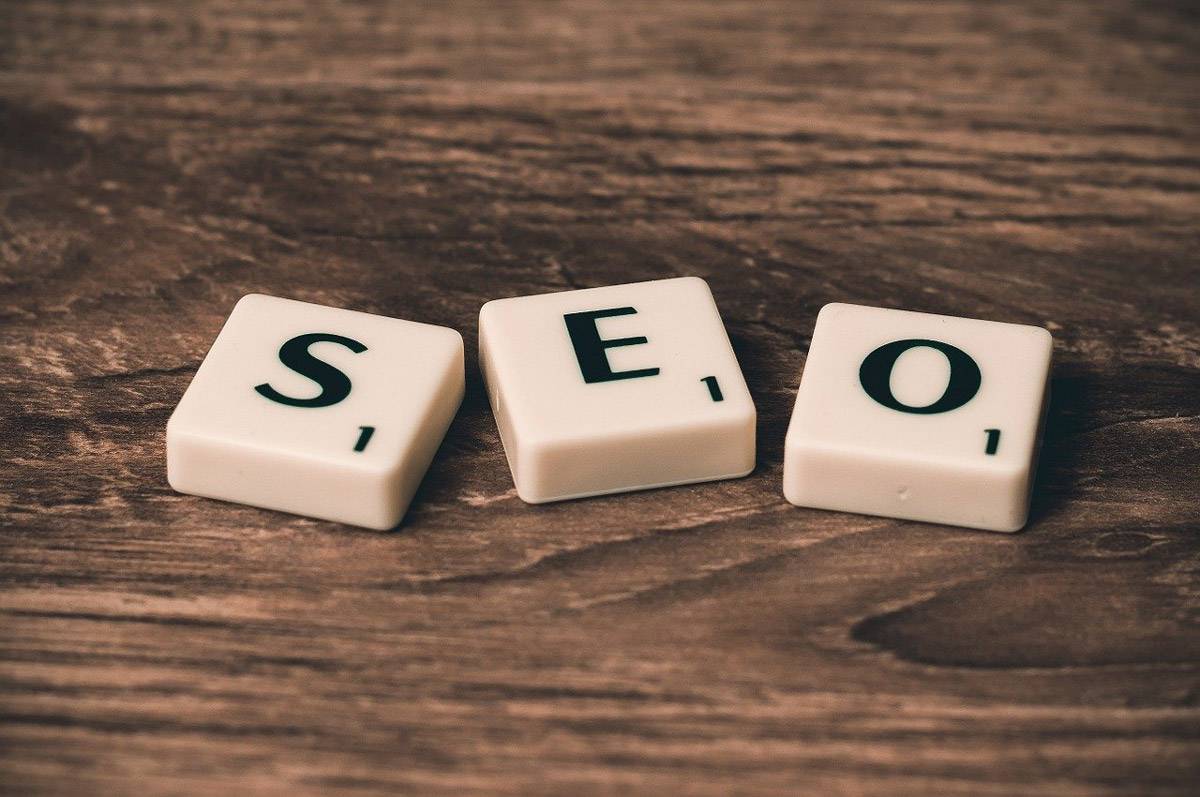
コメント